「ビッグローブ光の申し込みの流れがわからないから心配…」と不安に思っている方もいるでしょう。
先に結論からお伝えすると、以下のように進めれば大丈夫!なぜなら、押さえるべきポイントは申し込み・立会い・接続設定の3つだけだからです。
この記事では、ビッグローブ光申し込みの流れを上記の7ステップで解説しています。
申し込みの流れさえ事前に把握しておけば、安心して手続きが進められるので、よかったら参考にしてみてください。
| キャンペーン | 10G(2年プラン) | 1G(3年プラン) |
|---|---|---|
| キャッシュバック | 全員対象:25,000円 | |
| 追加キャッシュバック (クーポンコード入力) |
45,000円 | 戸建41,000円 集合29,000円 |
| 追加キャッシュバック (オプション同時加入) |
対象ルータ購入:5,000円/ビッグローブ光テレビ:15,000円 トータル・ネットセキュリティ:5,000円 |
|
| 新規工事費相当の値引き | 分割払相当額の値引きで実質無料 | |
| その他工事関連の特典 | 他社1Gから10G乗り換え工事費無料 | 引越先の光回線工事費が何度でも0円 |
| 月額料金の値引き特典 | 5,770円値引き/月×6ヶ月間 | 戸建4,978円値引き/月×3ヶ月間 集合3,878円値引き/月×3ヶ月間 |
| 他社違約金相当額還元 | 乗り換えに伴う他社違約金など最大5万円まで還元 | |
ビッグローブ光では、現在上記の公式キャンペーンを開催しています。
高額なキャッシュバックと大幅な月額料金の割引のダブルでお得にスタートできます。
申し込むならこの機会にぜひ検討されてみてください!
ステップ1.ビッグローブ光の申し込み
ビッグローブ光の申込み手順を理解しておくことは、スムーズな手続きを実現するために重要なことです。
公式サイトからの申し込みが基本で、事前に契約者情報や希望プランを準備しておくとラクでしょう。
ビッグローブ光の申し込み方法と必要な情報
ビッグローブ光の申し込みは、公式サイトから簡単に行えます。
まず、申し込みページにアクセスし希望する回線プランを選択します。
続いて必要な情報を入力します。
- 契約者名・設置先住所
- 連絡先(電話番号とメールアドレス)
- 工事費の支払いを一括か分割か
- ビッグローブ光テレビは申し込むか
- セキュリティやサポートオプションは必要か
- 工事希望日(制限が少ないほど一発で決まる可能性がある)
- 申込内容に確認が必要な場合の折り返し電話希望時間
あらかじめこれらの情報を用意しておくと、スムーズに申し込みが進みます。
申し込みが完了すると、登録したメールアドレスに確認メールが届きます。
そのメールを確認することで、申し込みが正しく行われたことを確認できます。
申し込み後の確認事項
申し込みが完了した後は、いくつかの確認事項があります。
まず、申し込み確認メールが届くはずです。
申し込み内容が正確であるかを確認しましょう。とくに契約者名や住所、連絡先が間違っていないかをチェックすることが重要です。
このメールには、申し込み内容の詳細や今後の流れが記載されていますので、必ず目を通してください。
「確認メールが届いていないかも…」という不安を感じたら、迷惑メールフォルダを確認してみるといいでしょう。
ステップ2.ビッグローブ光開通工事日の調整
ビッグローブ光申し込み後の開通工事(派遣工事)の日程調整は重要なステップです。
スムーズにインターネットを利用開始するために、事前にしっかりと計画を立てましょう。
派遣工事日の選び方
最短工事を望むなら、ビッグローブ光申し込みの段階で制限を少なくする必要があります。
工事日の決定は先着順になるので自分都合で選べるとはいえ、あまりのんびりしてられないのも事実です。
そのため申込時にまずは、第1~第3希望で最短を選択しつつ、ダメなら電話かSMSで連絡をもらう。という形で工事日を決めるのも”あり”です。
人気のある日程は早めに埋まることがあるため、余裕を持って日程を選ぶことが推奨されます。
派遣工事日の変更手順
派遣工事の日程は、事前に送られてきたSMSに記載されている窓口で相談できます。
工事予定日の前であれば変更は可能ですが、連絡は分かった時点でするのがベターです。
なぜなら、工事日の再調整が必要になるということは申し込みの段階に戻ってしまうことを意味するからです。
変更を加えたばかりに開通が1ヶ月伸びてしまったという声も聞かれたりします。
タイミングによりますが、派遣工事日の変更は最終手段としてできるだけ使わないほうがいいでしょう。
ステップ3.書類の受け取りと確認
ビッグローブ光の申し込みから1~2週間するとBIGLOBEおよびKDDIより書類が送付されてきます。
これには契約内容の詳細や手続きに必要な情報が記載されています。後々のトラブルを避けるためにも必ず目を通しておく必要があります。
BIGLOBEからの書類内容
BIGLOBEから送られてくる書類には、以下の3種類が含まれています。
- BIGLOBE会員証
- 接続設定ガイド
- 契約内容のご案内
BIGLOBE会員証には接続ID、接続設定ガイドには接続や設定の方法が記載されています。ご自身で用意したWiFiルータをセッティングする際に使います。
契約内容のご案内には文字通り、契約者情報やプランの内容が明記されており、これを確認することで自分の契約が正しいかどうかを確認できます。
さらに、注意事項やサポート窓口の連絡先も記載されているので、何か問題が起きた場合に迅速に対応できるでしょう。
書類が届いたら必ず内容を確認し、疑問点があれば早めに問い合わせることをオススメします。
KDDIからの書類内容
なぜKDDIから?と疑問に思われた方もいることでしょう。
実はビッグローブ光の請求はBIGLOBEではなくKDDIにより行われているからです。
そのためKDDIから届く書類は以下の2種類です。
| au ID通知のハガキ | 請求に関する内容を確認する場合、BIGLOBEのマイページではなくMy auにて確認を行います。そのためのID通知です。 |
|---|---|
| 支払方法登録用紙 | 支払い方法がデフォルトでKDDI請求となるため、KDDIで支払方法の登録を行う必要があります。返信が必要な書類になります。 |
書類が届いた際には、内容が正確であるかをしっかり確認し、不明点があればすぐに問い合わせをすることが大切です。
なお、支払方法登録用紙は返信が必要であり、期限までに手続きをしないと強制的に窓口払いとなってしまい安くない手数料が発生します。
ステップ4.開通案内の受け取り
BIGLOBEから開通案内が届くタイミングは、工事予定日の5日前くらいになります。
確実に受け取り中身を確認するようにしましょう。
開通案内の内容と確認事項
開通案内は、ハガキタイプで以下のような情報が記載されています。
| お客さまID | 光回線に紐づくIDで、光コラボサービスあるいはフレッツ光を使う限り使われます。 |
|---|---|
| アクセスキー | 光回線の提供元であるNTT東日本または西日本と紐づいており、NTT東西の各サービスの申し込みや確認の際に必要になります。 |
| 工事予定日 | ビッグローブ光の開通工事日が記載されています。 |
| 工事予定時間帯 | 工事担当者がやってくる時間帯が記載されています。 |
派遣工事当日は、工事担当者が自宅までやってくるので、立ち会いのため自宅で待機しておきます。
他の工事の進み具合によっては時間ギリギリになったり、予定時間帯の中で工事が終わらない場合もあります。工事予定時間帯+αを見込んでおくと焦らなくて済みます。
派遣工事日を変更したい場合の対処法
タイミングによっては開通工事がだいぶ遅くなる可能性があるのであまりオススメはしませんが、”どうしても”という場合、派遣工事日を変更することも可能です。
工事予定日に関するSMSを受け取っている人は、SMSメッセージに記載されている窓口へ相談してください。
他方、そのSMSを受け取ってない人は、BIGLOBEカスタマーサポート インフォメーションデスクに相談してみてください。
なお、派遣がない工事(局舎側のみの工事)の場合、そもそも変更はできません。
ステップ5.開通工事の立ち会い
スムーズに工事を進めるためには、事前の準備と当日の流れを把握しておくことが大切です。
加えて工事当日は、指定された時間帯に自宅で待機する必要があります。
工事当日の準備
工事当日には、いくつかの準備が必要で具体的には以下のようなことです。
- 工事が行われる部屋を清掃
- 工事前にモノを移動させておく
- 電源の確保が必要(2口分)
基本的に電話の差込口のある部屋がメインとなるため、そこまで作業員がアクセスしやすい状態にしておきましょう。
また配線を通すのにスチールという道具も使うため、ある程度のスペースが必要。周りにモノがないほうが圧倒的に作業がしやすくなります。
最後に工事に必要な書類や連絡先を手元に用意しておくことが重要です。
これらの準備を整えることで、工事が円滑に進むでしょう。
工事の所要時間と手順
工事の所要時間は通常1時間から2時間程度で、以下のような流れで進んでいきます。
- 既存の通信設備を確認し、必要な機器を設置
- 光ファイバーケーブルを宅内に引き込み
- 光用のコンセントを設置
- 回線終端装置を設置(ここで電源を使います)
- 接続テストし正常性が確認できれば開通工事終了
ONUと呼ばれる回線終端装置が設置された状態で工事は終了します。
工事中は、工事担当者に質問することも可能です。
スムーズな工事を進めるために、事前に必要な情報を整理しておくと良いでしょう。
ステップ6.自宅の配線処理と接続設定
家庭内の配線と接続設定は、開通工事完了後、ご自身で行います。適切に配線を行うことで、快適なインターネット環境を整えることができます。
配線の基本として、ONUとルータ間、ルータ~パソコン等の端末間を有線で接続します。(ルータ~パソコン間は有線利用する方のみ)
配線の基本と注意点
ビッグローブ光を利用するためには、配線の基本を理解することが重要です。
まずはブロードバンドルータ(またはWiFiルータ)の設置場所を選びます。
電源が確保できインターネット接続が安定する位置が理想です。
続いてLANケーブルを使って機器を接続します。ケーブルは、曲げすぎたり引っ張ったりしないように注意しましょう。
接続設定の手順
接続設定の手順は、ビッグローブ光を利用する上で非常に重要です。
配線の基本と注意点で行った接続が正しいかどうかチェックするためにも、まずは電源を投入しランプ状態を確認します。
取扱説明書と照らし合わせながら確認し、点灯・消灯が正しい状態になっていればOKです。
通常はその状態で待っていると回線側の接続設定が自動で行われます。数時間ほどでインターネットが利用できるようになるはずです!
ただしスマホやタブレットをWiFi接続する場合には、このあとSSIDを指定しパスワード(機種によっては暗号キーと書かれている)を端末側に登録します。
正しく登録されれば端末側の接続設定は完了です。
ステップ7.ビッグローブ光の利用開始
ステップ6まで正しく行われていれば、すでにインターネットに接続できるようになっているはずです。
ここでは最終的にチェックしておきたいこと。インターネットが接続されているか確認する方法がわからない人向けに補足していきます。
利用開始後の最終チェック
ビッグローブ光は利用開始できたら、そこで終わりではありません。
この先のトラブルを未然に防ぐという意味でも最終チェックをしておきましょう。
まずは再度、契約内容や料金プランが正しいか確認します。
つぎに必要な機器は揃っているかも確認しておきます。
というのもレンタル品は解約時に返却の必要があります。返却時に不足があると損害金の対象となるからです。
また「返却=箱」が必要になります。機器が入っていた箱は捨てたり無くしたりしないよう大事に保管しておきましょう。
インターネット接続の確認方法
中には「どうなったらインターネットに接続できたと確認できる?」と思う方もいることでしょう。
そのようなインターネットに疎い方でも簡単に確認できる方法があります。
それはiPhoneならSafari、AndroidならGoogleというブラウザアプリをタップする(立ち上げる)ことです。
タップしてページが正常に表示されれば接続は成功していますし、もう少し言えば「インターネットに接続されていません」といった文言が表示されなければ接続できたと考えていいでしょう。
ちなみにもし接続できない場合は、ルーターの電源を入れ直すことを試みてください。
また、接続設定が正しいかも再度確認してみましょう。
「接続できないかもしれない…」と不安になる方もいるでしょうが、これらの手順を試すことで問題が解決することが多いです。
それでもダメならBIGLOBEのサポートセンターに相談してみるといいでしょう。
ビッグローブ光の申し込みでよくある質問
ビッグローブ光の申し込みに関して、よくある質問をまとめました。
申し込みに必要な情報は何ですか?
申し込みに関する質問では、ビッグローブ光の手続きに関してよくある疑問を解消します。
まず、申し込みに必要な情報は、本人確認書類や契約者の情報です。これらを準備しておくとスムーズです。
「申し込みが複雑かもしれない…」と思う方もいるでしょうが、公式サイトを参考にすれば安心です。
工事ではどれくらい立ち会ってればいいの?
ビッグローブ光の工事は、通常1時間から2時間程度で完了するので立ち会い時間もそれと同等になります。
しかし派遣工事は「9~12時」「13~17時」といった感じで訪問時間帯が幅広く設定されているため、基本的には訪問時間帯+アルファの時間だけ自宅待機が必要です。
家族なら代理人を立てることも可能なので、家族で協力してやりくりするといいでしょう。
配線の接続に自信がありません
ONUとWiFiルータであれば、付属のLANケーブルを使います。
接続するのは「ONU(UNIポート)↔(WANポート)WiFiルータ」間のみ。端末側は無線で接続できます。
そのため配線接続は1箇所しかありません。
配線は複雑に見えるかもしれませんが、各機器の説明書を参照すればカンタンです。
開通完了したのにインターネットに接続できない
開通したばかりなのにインターネットが繋がらない場合、接続設定やルーターの再起動を行ってみましょう。
これで改善しない場合は、サポートセンターに連絡することをお勧めします。